Sind Sie jemand, der während der Arbeit viele Programme benutzt? Haben Sie eine App für das Projektmanagement, eine App für die Kommunikation mit Ihren Kollegen und eine App für E-Mails? Das kann manchmal überwältigend sein.

Wenn Sie Asana und Slack verwenden, wissen Sie, dass beides großartige Apps sind, mit denen Sie schnell mit einem Kollegen in Kontakt treten und Projekte und Aufgaben verwalten können. Wussten Sie jedoch, dass Sie Ihr Leben einfacher machen können, indem Sie beides kombinieren? Lesen Sie diesen Artikel weiter und erfahren Sie, wie Sie Asana in Slack integrieren.
Durch die Integration von Asana mit Slack können Sie Ihre Aufgaben schneller erledigen, Projekte verfolgen, Projekte mit bestimmten Slack-Kanälen verknüpfen usw., ohne ständig zwischen den beiden Apps hin und her springen zu müssen.
Inhaltsverzeichnis
Fügen Sie die Asana-App zu Slack hinzu
Bevor Sie die Asana-App zu Slack hinzufügen, vergewissern Sie sich, dass Sie für beide Apps registriert sind. Nachdem Sie sich registriert haben, gehen Sie folgendermaßen vor:
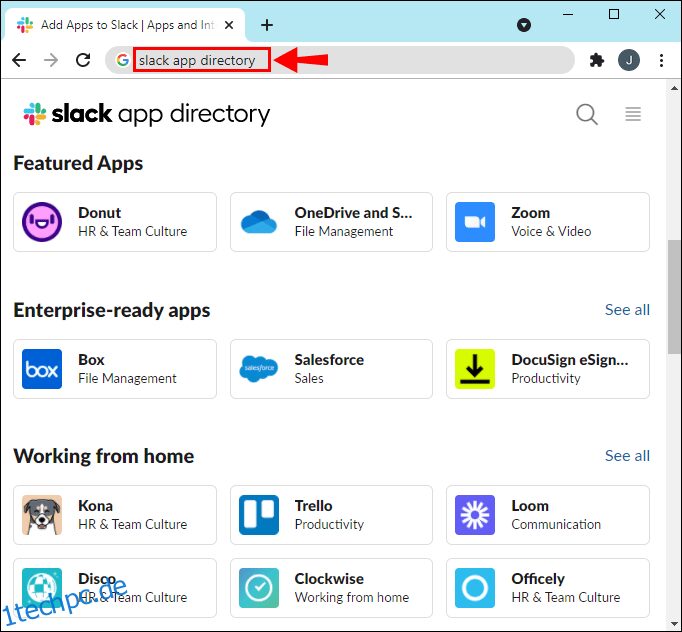
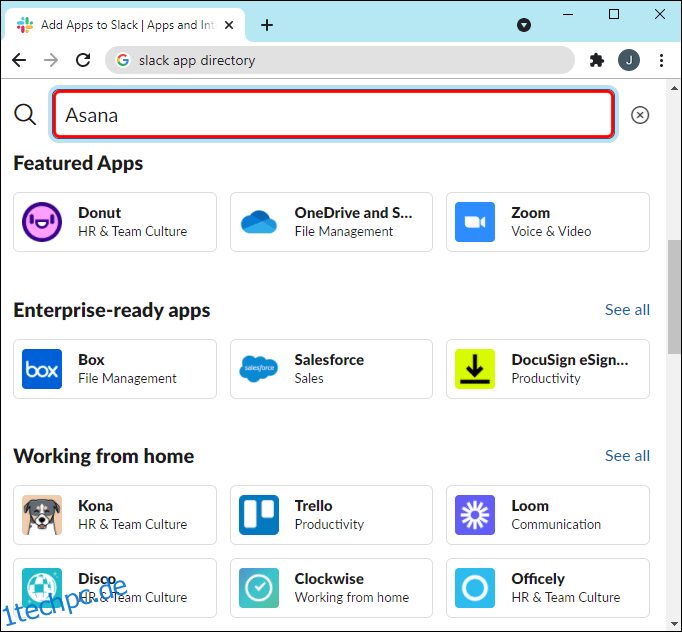
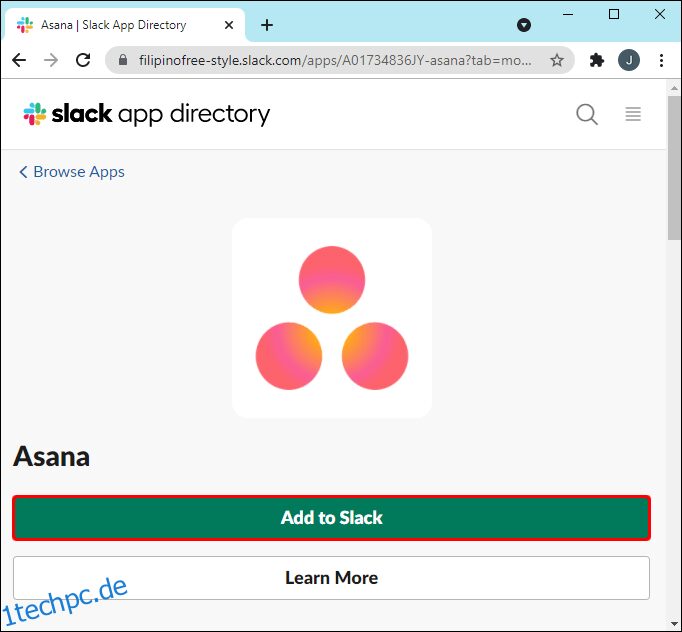
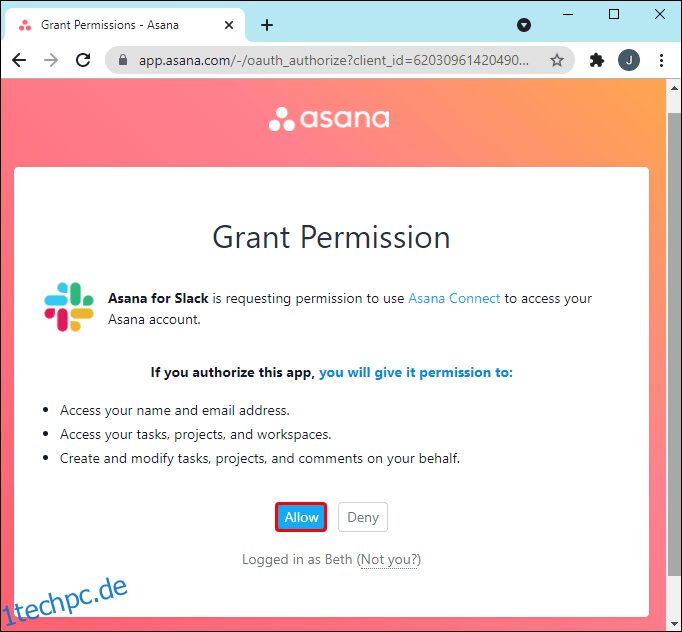
Es ist wichtig zu beachten, dass nicht alle Mitglieder eines Arbeitsbereichs Asana hinzufügen können. Nur Mitglieder, die berechtigt sind, Apps in Slack zu installieren, haben die Berechtigung dazu. Wenn Sie keine Erlaubnis haben, können Sie sie von einem Mitglied anfordern, das eine hat.
Verbinden Sie das Asana-Konto mit Slack
Sobald Asana installiert ist, kann jeder sein Konto mit Slack verbinden. Sie können dies tun, indem Sie die folgenden Schritte ausführen:
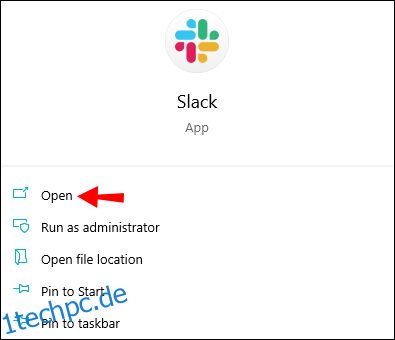
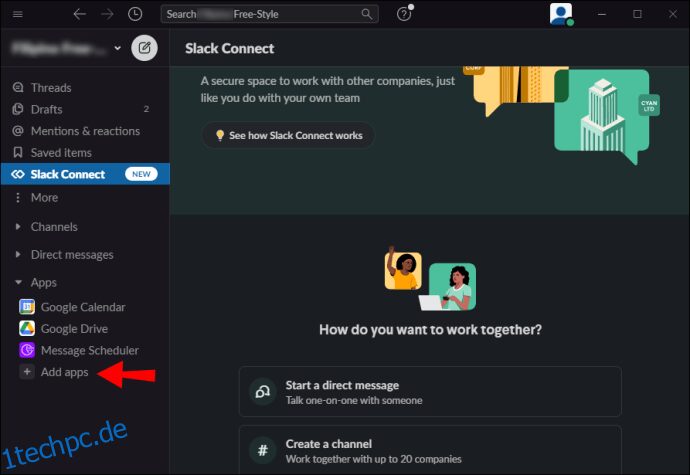
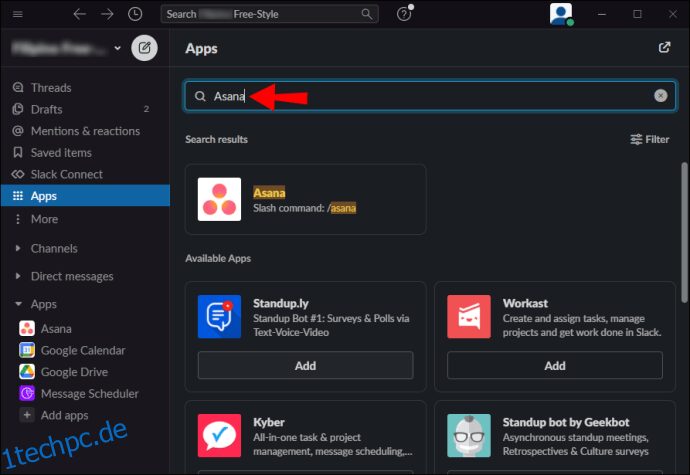
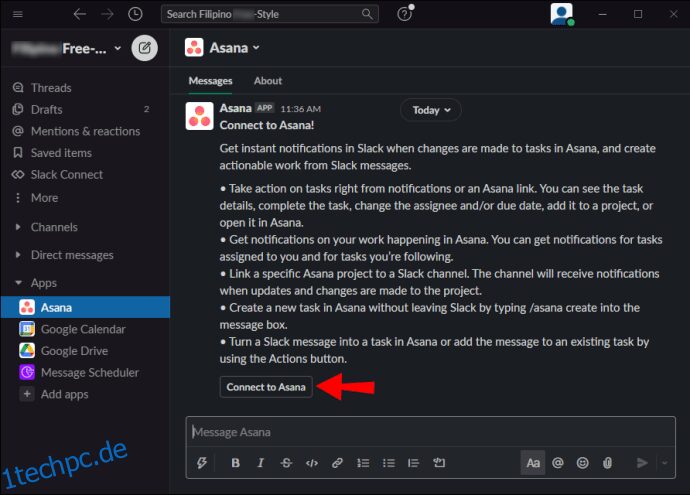
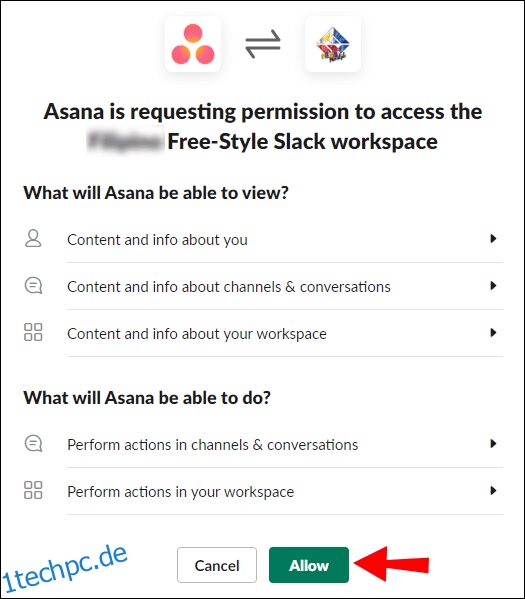
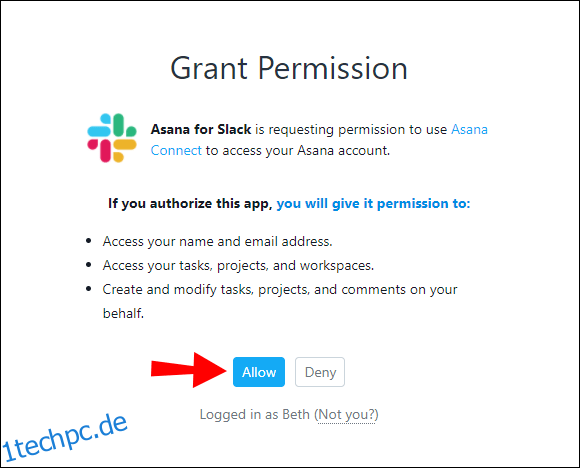
Richten Sie eine neue Asana-Aufgabe in Slack ein
Sie können eine Asana-Aufgabe hinzufügen, ohne Slack zu verlassen, indem Sie diesen Schritten folgen:
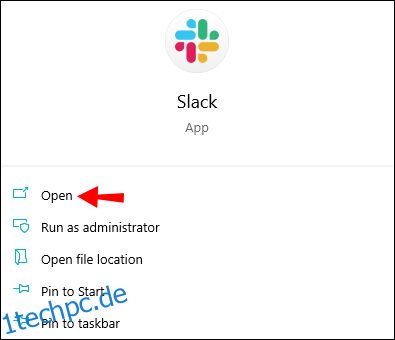
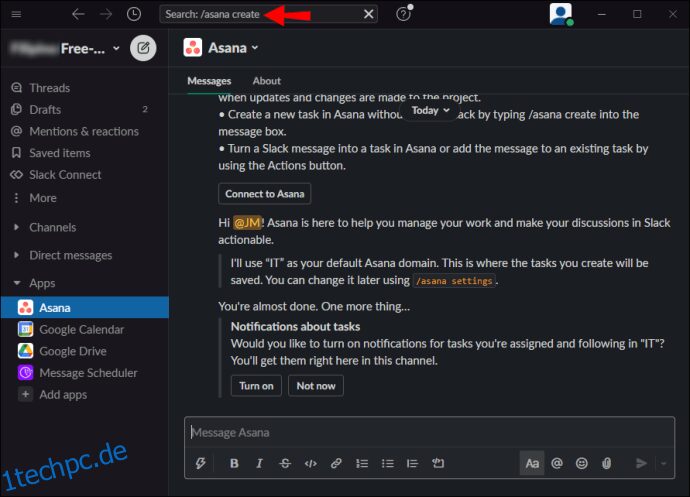
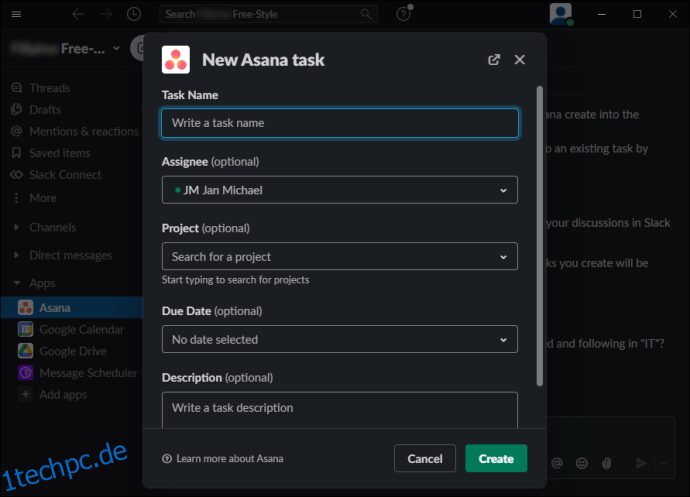
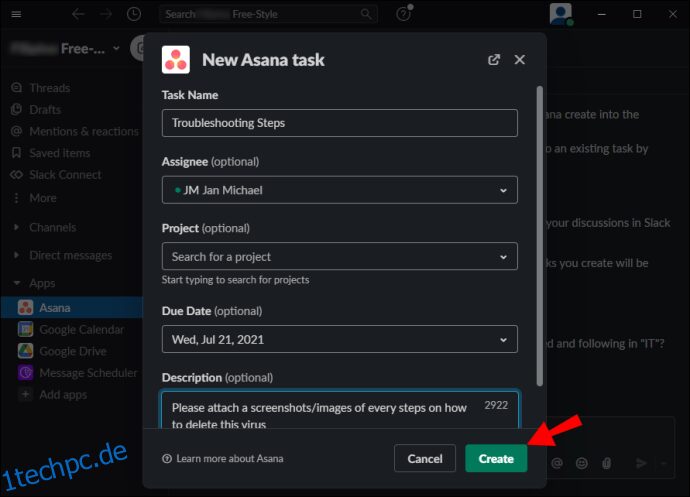
Sie können die Informationen zu einer Aufgabe jederzeit ändern.
Es gibt eine andere Möglichkeit, Asana-Aufgaben in Slack zu erstellen:
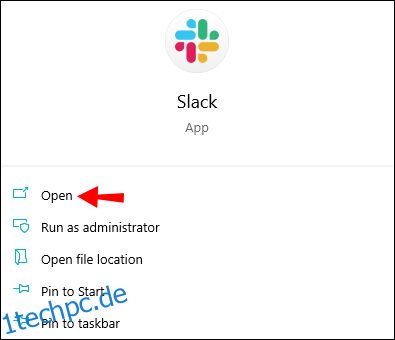
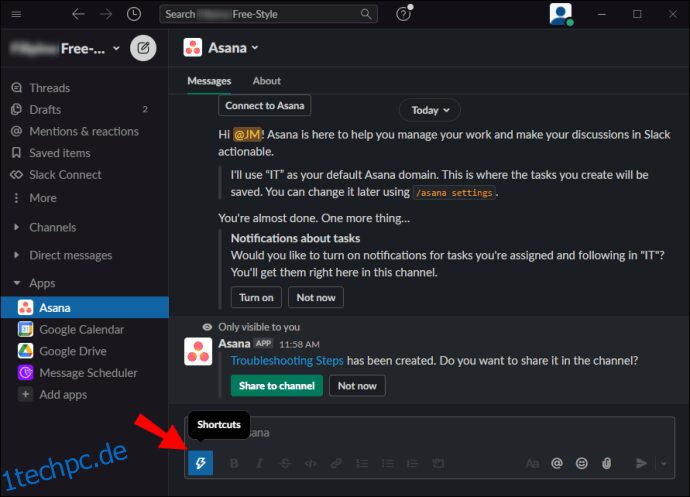
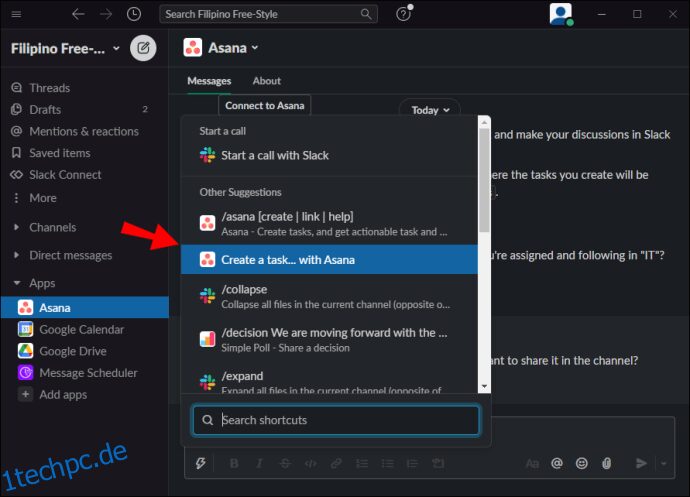
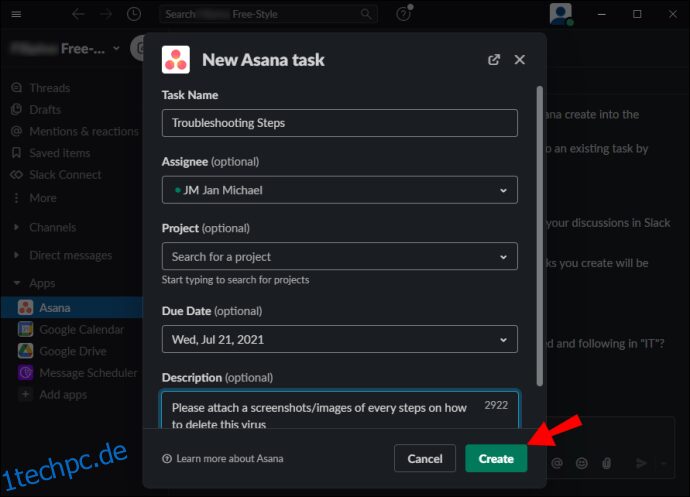
Verwandeln Sie Ihre Slack-Nachrichten in Asana-Aufgaben
Sie können eine vorhandene Slack-Nachricht schnell in eine Asana-Aufgabe umwandeln, indem Sie diesen Schritten folgen:
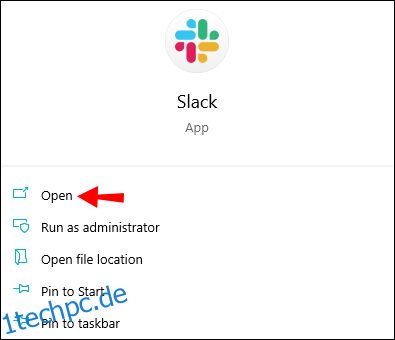
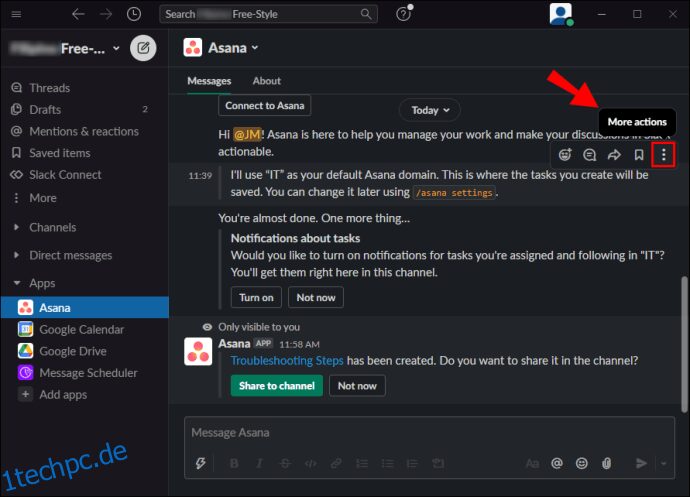
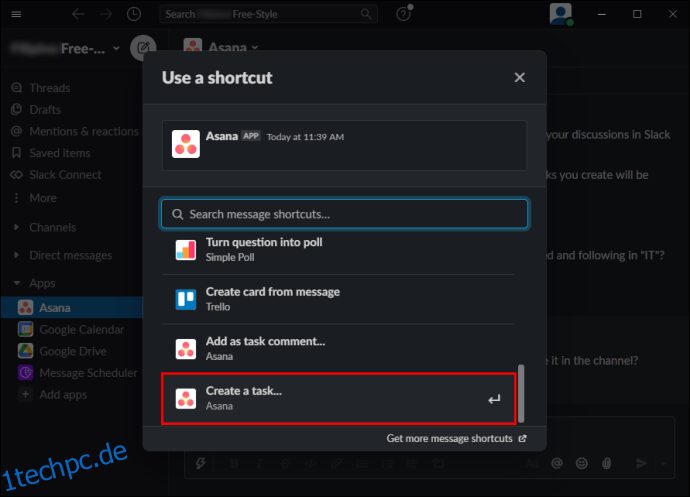
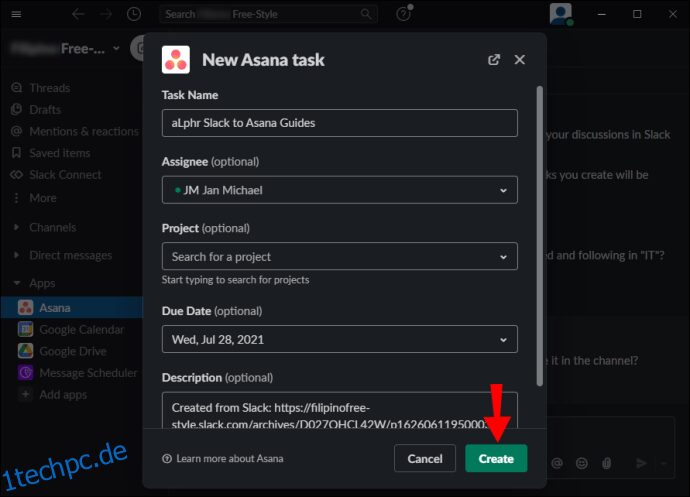
Sie können sich auch entscheiden, eine bestimmte Nachricht zu einem Projekt hinzuzufügen, indem Sie auf „Als Aufgabenkommentar hinzufügen“ tippen. In diesem Fall wird ein Link erstellt und einem Projekt hinzugefügt, sodass Sie jederzeit darauf zugreifen können, ohne durch Nachrichten blättern zu müssen.
Richten Sie Asana-Benachrichtigungen ein
Sobald Sie Asana in Slack integriert haben, werden Sie in einer Meldung gefragt, ob Sie Asana-Benachrichtigungen aktivieren möchten. Dies ist eine hervorragende Funktion, mit der Sie Ihre Asana-Benachrichtigungen durchsehen und nachverfolgen können, ohne Slack verlassen zu müssen.
Persönliche Benachrichtigungen
Hier sind die Benachrichtigungen, die Sie erhalten:
- Wenn Ihnen eine Aufgabe zugewiesen wird
- Wenn Ihnen eine Aufgabe nicht zugewiesen wurde
Dies sind die Benachrichtigungen, die Sie für die Ihnen zugewiesenen Aufgaben erhalten, wenn:
- Eine Aufgabe ist abgeschlossen
- Das Fälligkeitsdatum wird geändert
- Alle Abhängigkeiten sind abgeschlossen
- Eine Abhängigkeit ist nicht abgeschlossen
- Das Fälligkeitsdatum einer der Abhängigkeiten wird geändert
- Sie werden als Follower einer Aufgabe/einem Projekt hinzugefügt
- Jemand hat ein Projekt kommentiert, dem Sie folgen
Sie finden alle diese Benachrichtigungen in Slack im Asana-Kanal unten links. Wenn Sie jedoch derzeit in Asana aktiv sind, beachten Sie, dass diese Benachrichtigungen nicht in Slack gesendet werden.
Sie können die Einstellungen für persönliche Benachrichtigungen jederzeit ändern, indem Sie in Slack „/asana settings“ eingeben.
Verknüpfte Projektbenachrichtigungen
Wenn Sie ein Asana-Projekt mit einem bestimmten Slack-Kanal verknüpft haben, können Sie Benachrichtigungen zu diesem Projekt im Kanal erhalten und Maßnahmen ergreifen, ohne die App zu verlassen.
Du erhältst Benachrichtigungen im Kanal, wenn:
- Einem Projekt wird eine Aufgabe hinzugefügt
- Eine Aufgabe ist abgeschlossen
- Das Fälligkeitsdatum einer Aufgabe wird geändert
- Der Verantwortliche einer Aufgabe wird geändert
Wenn Sie Projektbenachrichtigungen auf einem bestimmten Slack-Kanal einrichten möchten, gehen Sie folgendermaßen vor:
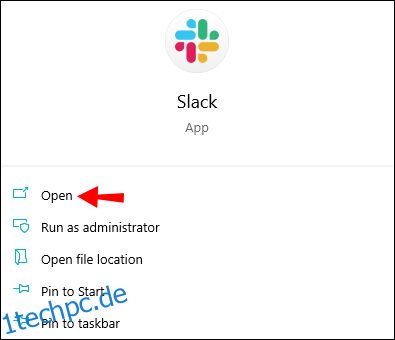
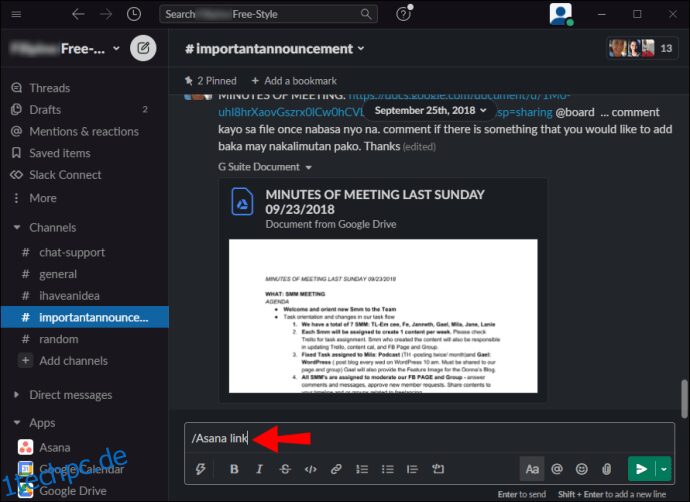
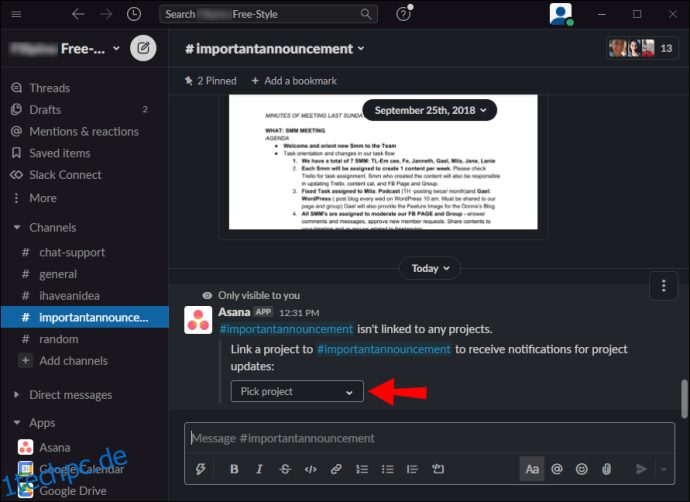
Ergreifen Sie Maßnahmen zu Asana-Aufgabenbenachrichtigungen
Wenn Sie eine Asana-Benachrichtigung auf Slack erhalten, können Sie schnell Maßnahmen ergreifen.
Diese Aktionen umfassen:
Häufige Probleme bei der Integration von Asana und Slack
Obwohl Asana hervorragend mit Slack zusammenarbeitet und es Ihnen ermöglicht, Ihre Aufgaben schneller zu überprüfen und auszuführen, während Sie mit Ihren Kollegen in Kontakt bleiben, gibt es einige damit verbundene Probleme.
Einige Leute berichteten, dass die Aktivierung der Asana-Benachrichtigungen in Slack sie ablenken könnte, da die Benachrichtigungen in Asana ebenfalls aktiviert sind. Es kann ärgerlich sein, dieselbe Benachrichtigung zweimal zu erhalten, weshalb einige Leute empfehlen, die Asana-Benachrichtigungen in Slack zu deaktivieren.
Wenn Sie keine Berechtigung zum Installieren und Hinzufügen von Apps zu Slack haben, können Sie Asana außerdem überhaupt nicht verwenden. Sie können einen Kollegen um Erlaubnis bitten, der es hat.
Holen Sie sich das Beste aus beiden Welten
Jetzt haben Sie gelernt, wie Sie Asana in Slack integrieren. Wenn Sie sicherstellen möchten, dass Sie den Fortschritt Ihrer Projekte verfolgen und gleichzeitig eine klare Kommunikationslinie mit Ihren Kollegen haben, sollten Sie dies unbedingt ausprobieren! Durch diese Integration können Sie das Beste aus beiden Apps herausholen: Erstklassige Kommunikation und exzellentes Projektmanagement.
Haben Sie Asana und Slack zusammen verwendet? Erzählen Sie uns davon im Kommentarbereich unten.

